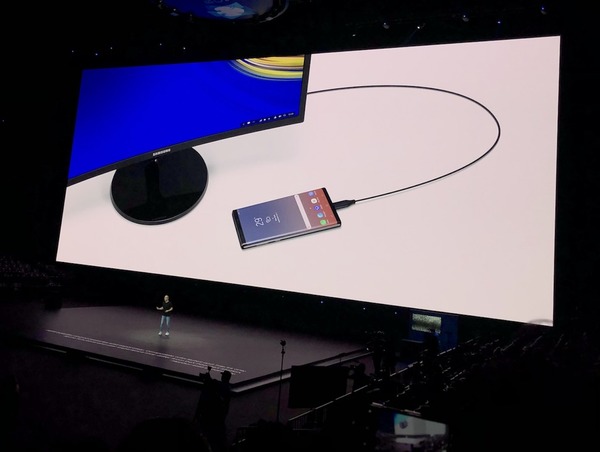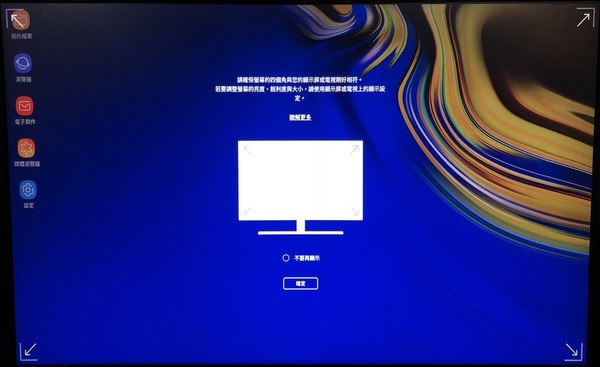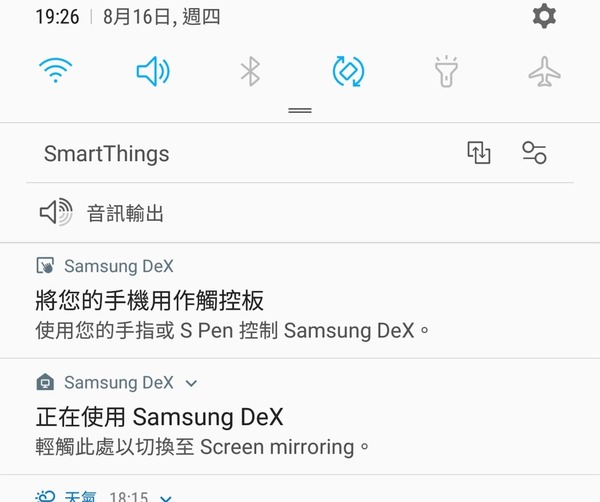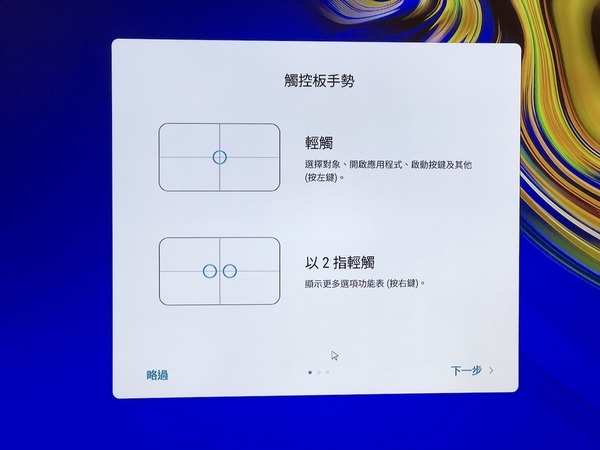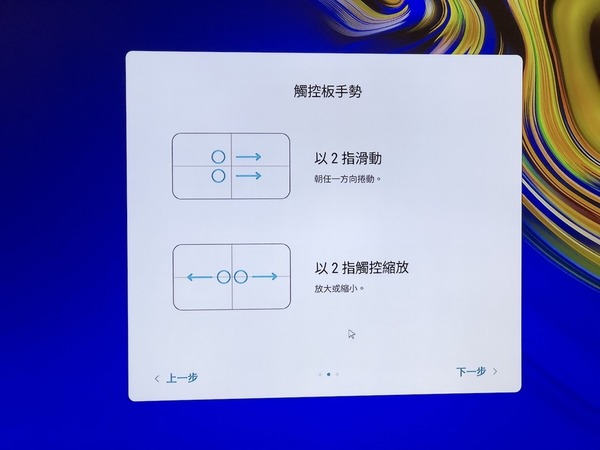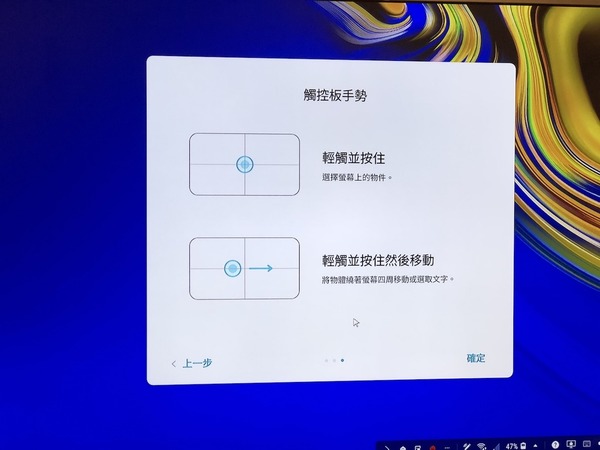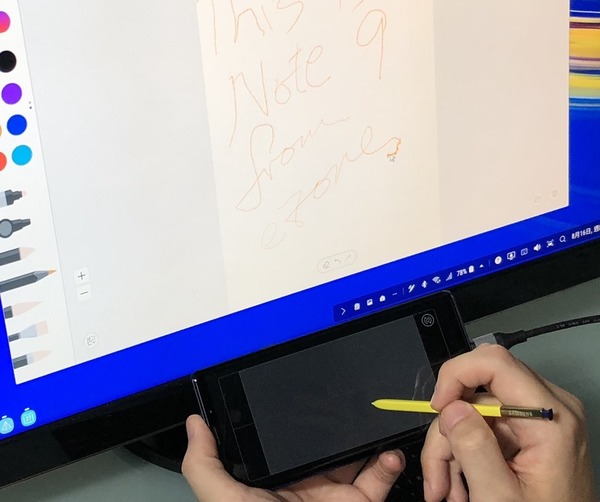Samsung 剛剛推出的 Note 9 比 iPhone 9 更吸引之處,必然是內置了 DeX 功能,讓用家將手機變成桌上電腦般使用。而且,今次 Samsung Note 9 更率先內置 DeX 晶片,意味用家可以省下額外購買 DeX 底座,只需搭配任何一條副廠 USB Type-C to HDMI 綫即可使用,方便至上,值得一讚。
【相關文章】
【相關文章】
Samsung DeX 自 Note 8 登場,經歷 S9 的改良,至 Note 9 這階段終於更為成熟。過往用家需要搭配 DeX 專用底座才可將手機畫面投放至大屏幕,但 Note 9 機身卻內置了 DeX 晶片,只要使用 USB Type-C to HDMI 綫便可以將畫面傳送,極為簡單方便。
今次 Note 9 的 DeX 功能極為簡單,只要將 USB Type-C to HDMI 綫駁上手機及大屏幕(電視或電腦屏幕),大屏幕即會顯示 Samsung DeX 主頁。用家只要駁上藍牙鍵盤,再配合 DeX 預設的手勢操控,便可以將 Note 9 化作桌上電腦使用,比歷代支援 DeX 功能的手機更加方便而用。
接駁
操作
DeX 觸控板支援手勢操作,而且手勢與一般電腦的 Touch Pad 相近,便於使用。官方亦有教學,以便初用者學習。
搭配副廠綫材後,Samsung Note 9 依然可以使用各項 DeX 功能,相當實用。
Test 01:電腦操作
Test 02:分屏操作

Test 03:手繪功能
Test 04:大屏直出
Source:ezone.hk